
WinCatalog(文件搜索)
2024.5.0.1228 電腦版- 介紹說明
- 下載地址
- 精品推薦
- 相關(guān)軟件
- 網(wǎng)友評論
WinCatalog2024提供文件文件索引功能,可以將電腦的磁盤添加到這款軟件創(chuàng)建索引,從而對磁盤數(shù)據(jù)快速搜索,方便用戶快速找到電腦上的全部文件,啟動軟件以后需要創(chuàng)建新的收集,添加磁盤到收集索引一次,以后就可以隨時查詢收集里面的內(nèi)容,一秒鐘就可以找到電腦C盤D盤保存的各種文件,輸入文件名字就可以立即顯示搜索結(jié)果,也可以輸入任意關(guān)鍵詞查詢電腦的文件夾,查詢音頻,查詢視頻,查詢圖像,適合經(jīng)常在電腦查詢資料的朋友使用。

軟件功能
用于索引CD、DVD、硬盤驅(qū)動器、閃存驅(qū)動器等內(nèi)容的軟件
WinCatalog 2024對光盤、文件和文件夾進(jìn)行索引,以查找文件和數(shù)據(jù),而無需獲取原始CD或DVD。不要再浪費時間從你不斷增長的收藏中尋找一首儲存在百張光盤上的歌曲或電影了!只需使用WinCatalog處理您的CD和DVD一次,您就可以在幾秒鐘內(nèi)從收藏中找到任何文件!
WinCatalog在其數(shù)據(jù)庫中保存有關(guān)存儲在可移動媒體和計算機上的所有文件的信息。
除了一個簡單的文件名外,WinCatalog還保存了大多數(shù)文件的附加信息。WinCatalog可以提取以下附加信息。
它可以處理存檔內(nèi)容,并將所有存檔文件添加到數(shù)據(jù)庫中。
它可以處理音樂文件(通常是MP3),并提取有關(guān)作品(藝術(shù)家姓名、歌曲標(biāo)題等)和音頻文件本身(持續(xù)時間、比特率、頻道數(shù)量等)的信息。
它可以為JPEG、PNG、BMP、ICO等最流行的圖像文件保留縮略圖。
它可以保留視頻文件的縮略圖(需要安裝編解碼器)。
能夠直接從WinCatalog中刪除真實文件。
[新!]快速搜索引擎-更快地查找文件和文件夾(與WinCatalog 2019相比)。
WinCatalog可以從MP3文件中提取專輯封面,并將其保存在目錄中。
WinCatalog解析文本文件并保留一部分文本以供預(yù)覽。
WinCatalog可以解析HTML文件(存儲的網(wǎng)頁)并提取標(biāo)題和其他元數(shù)據(jù)。
WinCatalog使您的收藏管理更加容易:您可以按虛擬(藍(lán)色)文件夾將其劃分,并將磁盤和文件夾以及單個文件添加到目錄中。還有一個功能:WinCatalog支持非文件項目,使您能夠?qū)⒁曨l甚至郵票和硬幣進(jìn)行編目!
軟件特色
1、WinCatalog提供文件管理,可以在軟件上直接查看C盤D盤的文件
2、支持搜索功能,可以一鍵搜索磁盤上保存的各種文件
3、輸入關(guān)鍵詞就可以立即查詢文件,一秒鐘找到文件保存位置
4、可以添加C盤D盤到收集,第一次索引完畢就可以對磁盤數(shù)據(jù)查詢
5、您可以選擇添加本地或者可移動磁盤到收集,可以從本地、可移動或者網(wǎng)絡(luò)驅(qū)動器添加文件夾
6、找到文件可以在資源管理器打開,可以復(fù)制選定的文件或文件夾到物理驅(qū)動器
7、支持執(zhí)行功能,一些可以直接打開的文件找到以后直接點擊執(zhí)行
8、支持刪除功能,定位到不文件就可以點擊刪除
9、更新磁盤或文件夾時:跳過未修改的文件(加速更新進(jìn)程)
10、更新時保留評論(不要蓋非空評論)、每次同步完成時顯示更新報告
11、排除設(shè)置:不跟隨符號鏈接(指向文件夾的快捷方式)、不將隱藏文件和文件夾添加至收集
12、不將系統(tǒng)文件和文件夾添加至收集、不掃描和添加回收站文件夾、不添加空文件夾
使用方法
1、將WinCatalog安裝到電腦,可以查看軟件的安裝地址
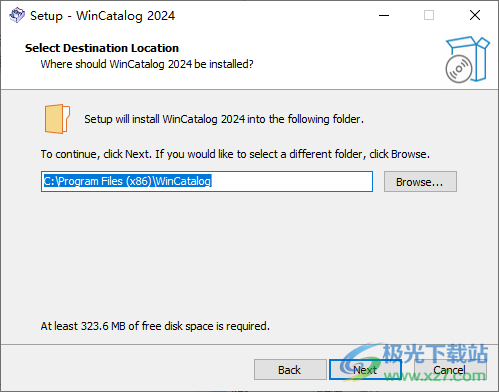
2、安裝完畢將補丁復(fù)制到軟件的安裝地址,打開補丁點擊patch

3、啟動軟件以后選擇Chinese,這樣就可以設(shè)置中文界面
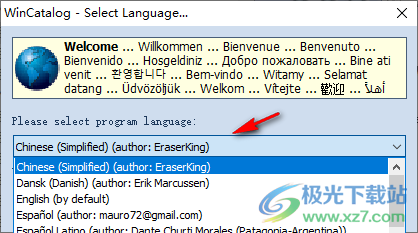
4、如圖所示,這里是運行的提示,可以創(chuàng)建新的收集,可以打開現(xiàn)有的收集
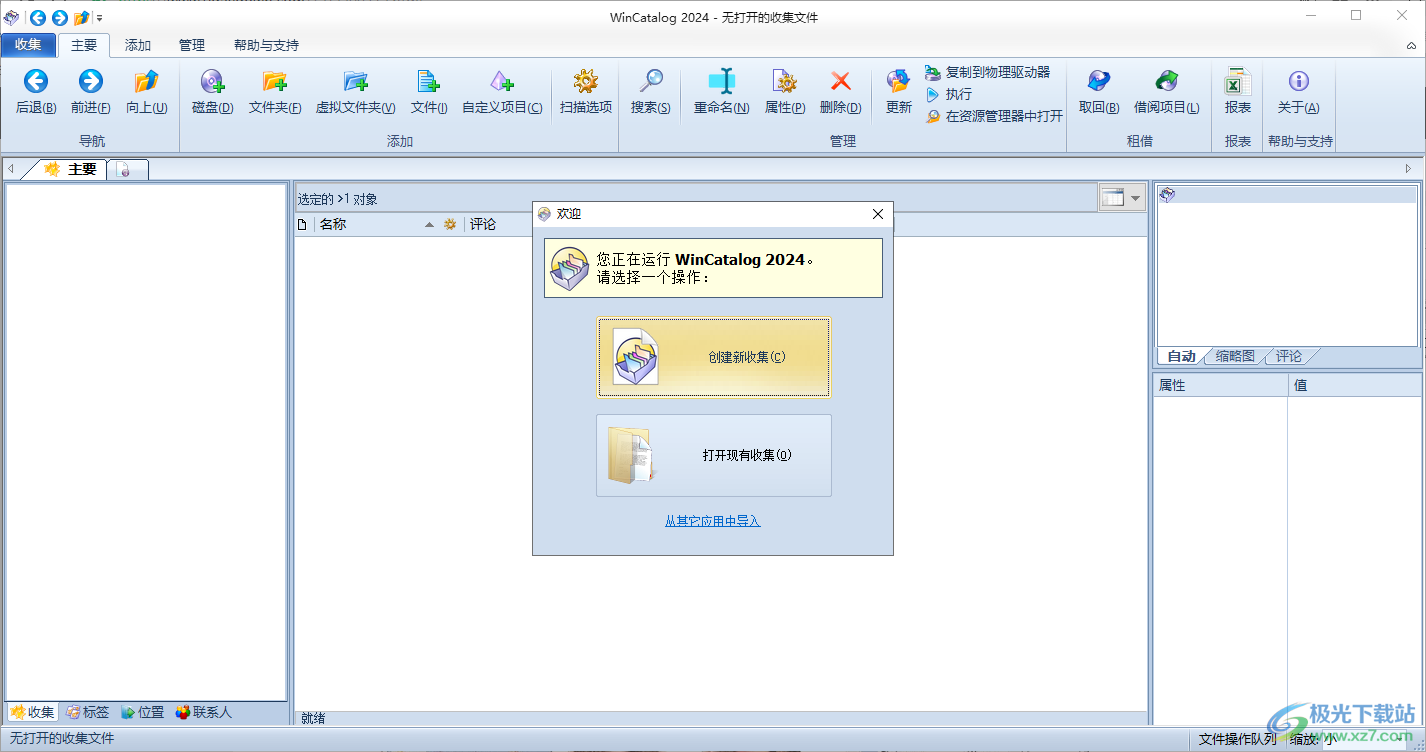
5、自動彈出收集保存信息My WinCatalog File.w3cat
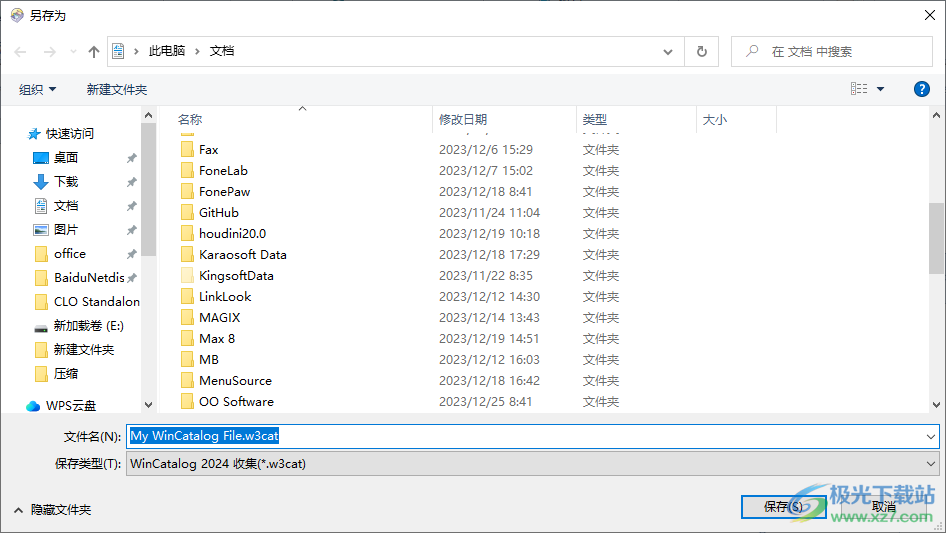
6、添加磁盤到收集,可以選擇添加C盤D盤,可以對磁盤完整掃描數(shù)據(jù)
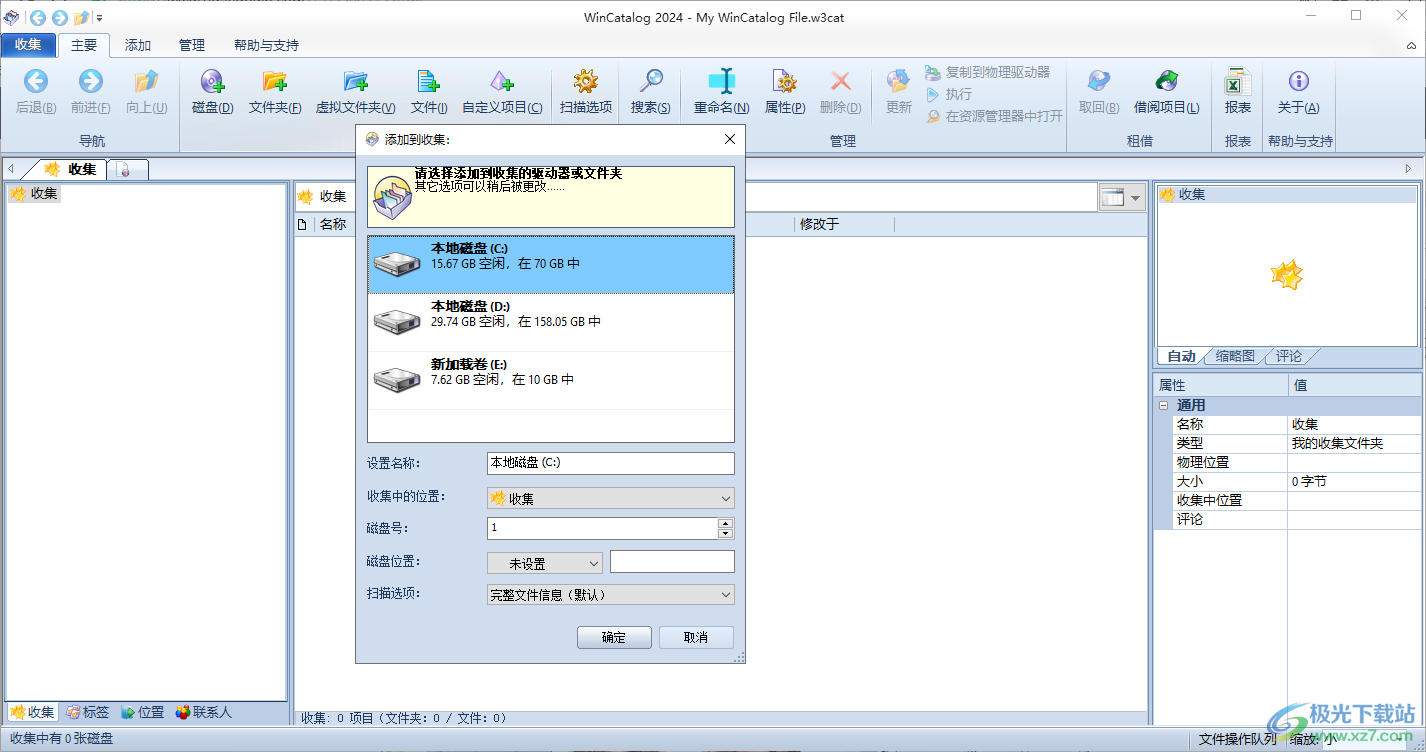
7、如圖所示,開始掃描磁盤的完整文件信息,等待軟件發(fā)現(xiàn)磁盤保存的全部文件夾
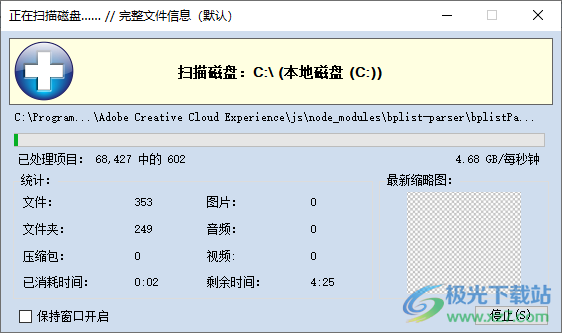
8、點擊頂部的搜索按鈕,可以彈出關(guān)鍵詞查詢界面,輸入自己需要搜索的內(nèi)容
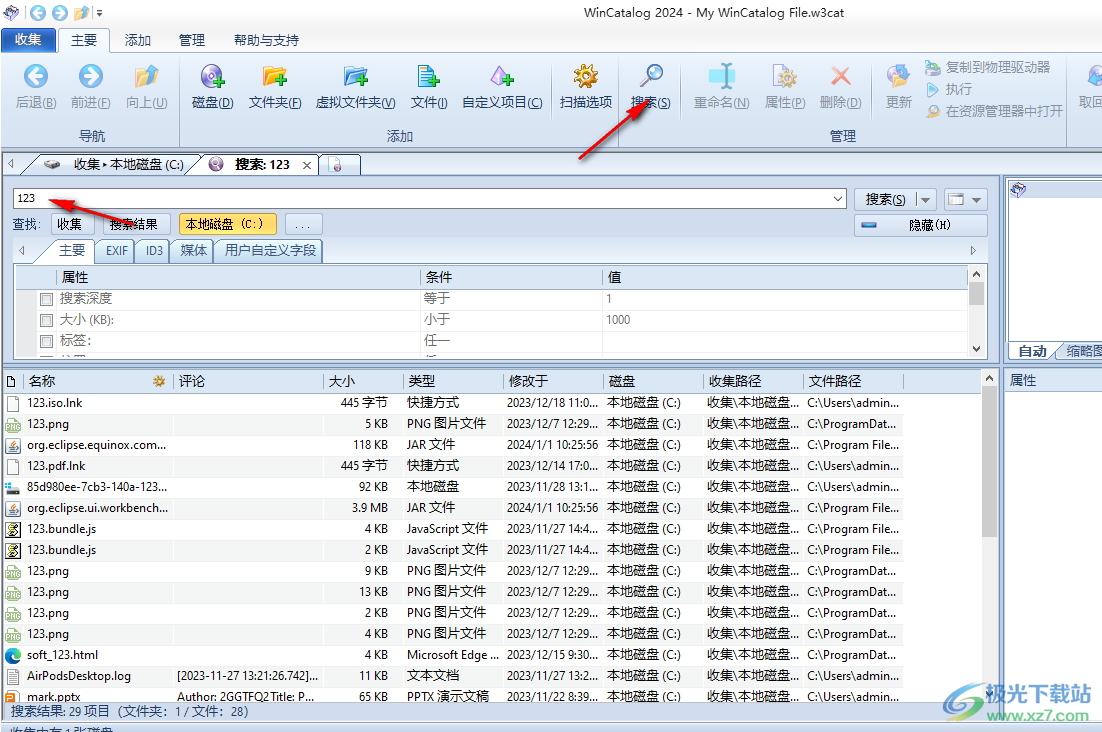
9、例如搜索123,在列表上顯示相關(guān)的內(nèi)容,可以選擇在資源管理器打開
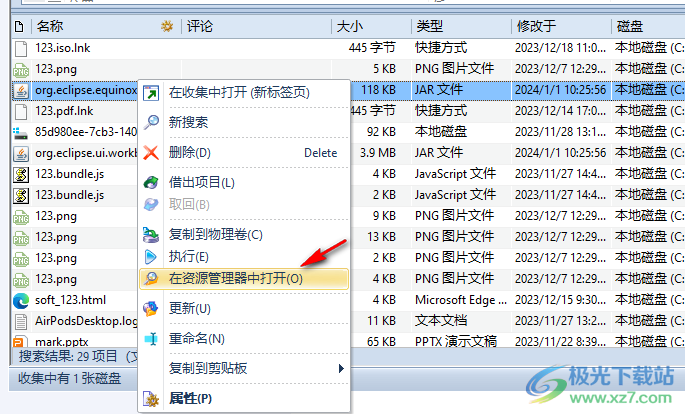
10、這樣用戶就可以知道電腦上的全部文件位置了,輸入文件名字就可以查找所在位置
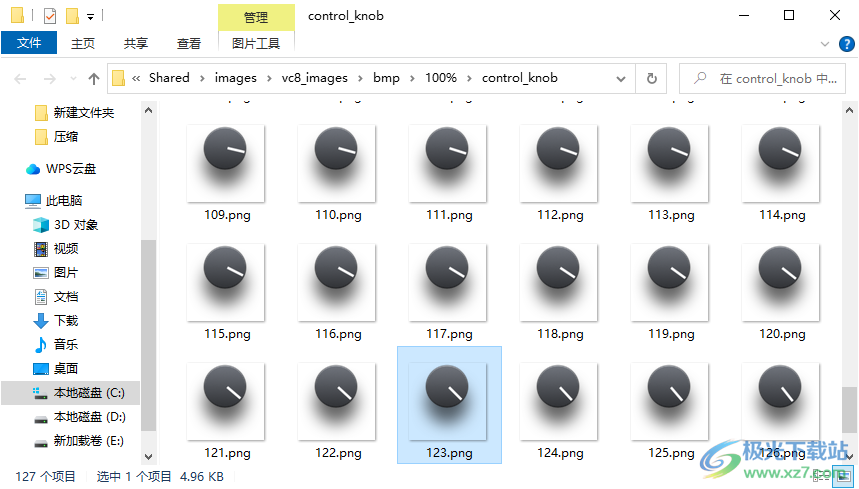
11、可以直接搜索.MP4,這樣就可以將磁盤保存的全部視頻顯示

12、可以點擊在收集中打開,這樣就可以在WinCatalog軟件上直接查看位置所在位置
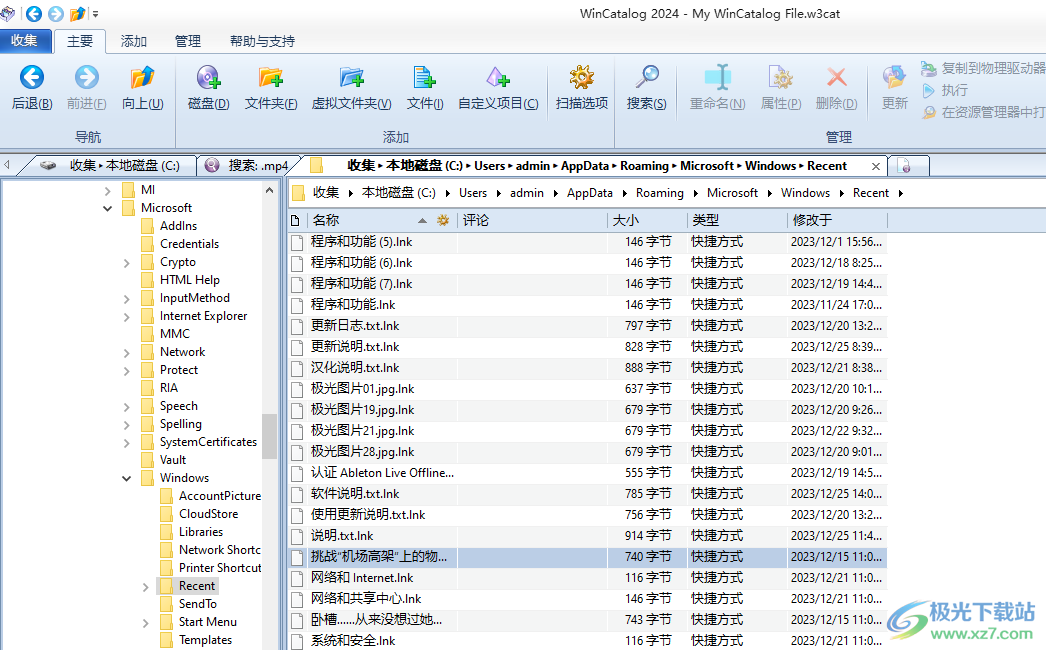
官方教程
實現(xiàn)(更新)驅(qū)動器或文件夾
驅(qū)動器和文件夾的內(nèi)容會發(fā)生更改。您可以添加新文件、刪除不再需要的文件、將文件從一個文件夾移動到另一個文件夾,或者簡單地重命名文件。
要反映您所做的所有更改,請選擇以前編目的磁盤或要實現(xiàn)的文件夾,然后單擊工具欄或上下文菜單中的“更新”按鈕。
WinCatalog如何識別系統(tǒng)中的驅(qū)動器
為了識別系統(tǒng)中的驅(qū)動器,WinCatalog使用卷序列號(格式化過程中創(chuàng)建文件系統(tǒng)時分配給驅(qū)動器的偽唯一十六進(jìn)制數(shù))和卷標(biāo)簽。
備注:硬盤驅(qū)動器的卷序列號通常不會更改,但在刻錄新會話后,光盤驅(qū)動器的卷序號可能會更改。
還請注意,卷序列號通常基于格式化驅(qū)動器的日期和時間的組合。對于一些制造商來說,來自同一批產(chǎn)品的硬盤驅(qū)動器可能具有相同的序列號。這就是為什么WinCatalog使用Volume Labels作為附加參數(shù)(這些值通常由客戶根據(jù)其需求分配)。
如果具有給定卷序列號和卷標(biāo)簽的驅(qū)動器未連接到您的計算機,WinCatalog將要求您連接驅(qū)動器:

如果自上次掃描或更新會話以來卷序列號或卷標(biāo)簽發(fā)生了更改,請在“連接驅(qū)動器”提示中(在上面的屏幕截圖上)單擊“選擇另一個”按鈕以選擇驅(qū)動器,然后取消標(biāo)記“檢查卷標(biāo)簽和卷序列號”復(fù)選框,然后單擊“重試”按鈕。請小心,在取消標(biāo)記“Ckeck volume label and volume serial number”復(fù)選框時,請仔細(xì)檢查您是否選擇了要更新的正確驅(qū)動器號。
用于更新驅(qū)動器或文件夾的掃描配置文件
更新過程會重復(fù)使用在將驅(qū)動器或文件夾添加到目錄時選擇的掃描配置文件。要更改掃描配置文件,請打開驅(qū)動器或文件夾的屬性,按照卷信息選項卡,然后切換掃描配置文件。單擊“確定”應(yīng)用更改。
更新報告
更新過程將搜索磁盤上的更改并更新目錄:WinCatalog將添加已添加的文件,從目錄中刪除已刪除的文件,并更新自上次掃描/更新會話以來已修改的文件。
過程結(jié)束后,您將獲得更新報告-會話期間添加、更新或刪除的文件和文件夾的列表。

跳過未修改的文件
更新過程比初始掃描過程快得多,因為默認(rèn)情況下WinCatalog會跳過自上次會話以來未修改的文件。這有助于加快更新過程。默認(rèn)情況下,每個掃描配置文件都會啟用此選項。
如果切換掃描配置文件并更新磁盤,或者更改任何處理選項,例如圖片縮略圖的大小,或從文本或PDF文件中獲取的文本量,則只有自上次掃描以來修改過的文件才會更新。
若要更新所有文件,應(yīng)暫時關(guān)閉此選項。請單擊工具欄上的“掃描選項”按鈕,選擇要修改的掃描配置文件(很可能是“完整文件信息(默認(rèn))”或“我的設(shè)置”),然后在“常規(guī)掃描”選項卡上取消標(biāo)記以下選項:“更新磁盤或文件夾時:跳過未修改的文件(加快更新過程)”。如果需要,對其他掃描配置文件進(jìn)行相同的更改。單擊“保存”并更新磁盤。
請不要忘記重新打開此選項以加快將來的更新。
常規(guī)掃描頁面
在此處更改常規(guī)掃描設(shè)置。
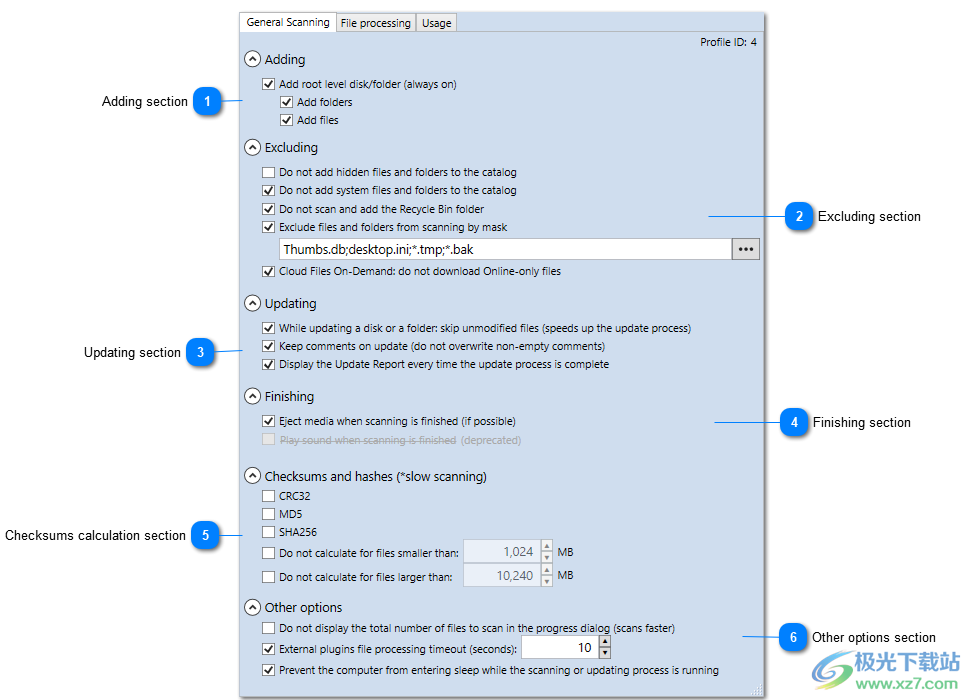
1.添加節(jié)
“添加根級別磁盤/文件夾”選項始終處于啟用狀態(tài)。
如果“添加文件夾”選項處于啟用狀態(tài),WinCatalog會將文件夾添加到目錄中。如果此選項關(guān)閉,WinCatalog將不會向目錄中添加文件夾和文件。
如果“添加文件”選項處于啟用狀態(tài),WinCatalog會將文件添加到目錄中。
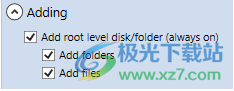
2.不包括截面
在此處配置將從掃描中排除的內(nèi)容。
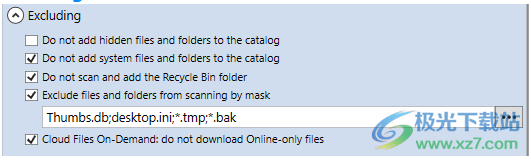
不要將隱藏的文件和文件夾添加到目錄中-如果此選項處于啟用狀態(tài),則隱藏的文件或文件夾將不會添加到目錄。
不要將系統(tǒng)文件和文件夾添加到目錄中-如果此選項處于啟用狀態(tài),則系統(tǒng)文件和文件將不會添加到目錄。
不要掃描并添加回收站文件夾-如果此選項處于啟用狀態(tài),WinCatalog將不會掃描回收站文件夾內(nèi)部,也不會將其添加到目錄中。建議保留此選項,尤其是在對系統(tǒng)驅(qū)動器進(jìn)行編目時。
通過屏蔽將文件和文件夾排除在掃描之外-如果此選項處于啟用狀態(tài),WinCatalog將測試它在磁盤上找到的每個文件和文件夾,如果它與提供的模式匹配,它將被跳過(即,它不會被添加到目錄中)。請注意,WinCatalog使用文件名(或文件夾名)進(jìn)行測試,而不是文件的完整路徑。要修改掩碼列表,請單擊字段旁邊的省略號按鈕[…]。
3.更新部分

在這里配置WinCatalog如何更新磁盤或文件夾。
更新磁盤或文件夾時:跳過未修改的文件(加快更新過程)。如果此選項處于啟用狀態(tài),在更新過程中,WinCatalog將跳過自上次掃描或更新以來未修改的所有文件。WinCatalog檢查文件大小和上次修改日期,以決定文件是否被修改。請注意,如果您更改了一些處理選項(在文件處理選項卡上),例如,如果您改變了圖片縮略圖的大小,如果啟用此選項,WinCatalog將不會更新未修改圖片的縮略圖。請在更新會話中關(guān)閉此選項。請不要忘記在以后的更新中重新打開它。
更新時保留評論(不要覆蓋非空評論)。如果此選項處于啟用狀態(tài),WinCatalog將永遠(yuǎn)不會覆蓋非空注釋。例如,WinCatalog可以將文本文件的一部分存儲在注釋中,但如果啟用此選項,即使文件內(nèi)容發(fā)生更改,WinCatalog也不會更新注釋。
每次更新過程完成時顯示更新報告。如果此選項處于啟用狀態(tài),WinCatalog將在每次更新過程后顯示更新報告,其中顯示所有添加、刪除和更新的項目。
4.精整部分
在這里配置掃描或更新過程結(jié)束時WinCatalog應(yīng)該做什么。它可以彈出可移動介質(zhì)(如果可能的話)。自2021.1版本起,WinCatalog中刪除了進(jìn)程結(jié)束時播放聲音的選項。

5.校驗和計算部分
WinCatalog可以為每個文件計算校驗和或散列。目前有三種不同的選項可供選擇:計算CRC32校驗和、MD5(最快的一種)和SHA256(最慢的)。您還可以通過打開“對于小于的文件不計算MD5/SHA/CRC32”和“對于大于的文件不算MD5/SHACRC32”選項,將小型或大型文件排除在計算之外。

6.其他選項部分

不要在進(jìn)度對話框中顯示要掃描的文件總數(shù)(掃描速度更快)。如果此選項處于啟用狀態(tài),WinCatalog將不會計算它必須掃描的文件數(shù)。WinCatalog從不為光盤驅(qū)動器計算這個數(shù)字,但您也可以為硬盤驅(qū)動器關(guān)閉它(打開這個選項對慢速驅(qū)動器有意義)。
外部插件文件處理超時。WinCatalog應(yīng)等待的秒數(shù),直到處理模塊獲取有關(guān)文件的附加信息。默認(rèn)值為每個文件10秒,但對于光盤驅(qū)動器,WinCatalog將此值乘以3(因此,對于光盤驅(qū)動器而言,默認(rèn)值為每文件30秒)。
下載地址
- Pc版
WinCatalog(文件搜索) 2024.5.0.1228
本類排名
- 1 wps office2023版v12.1.0.18608
- 2 wps office 2016個人版v12.1.0.18608
- 3 wps office 2013老版本v12.1.0.18608
- 4 PanTools(網(wǎng)盤管理)v1.0.37
- 5 wps office專業(yè)增強版v12.1.0.18608
- 6 es文件瀏覽器電腦版v4.2.4.0
- 7 Anything(本地文件搜索神器)v1.3724.1020.314 官方安裝版
- 8 xy助手v5.1.0.12013 正版
- 9 wps office 2022最新版v12.1.0.18608
- 10 Adobe Bridgev14.0.1
本類推薦
- 1 q-dir軟件(多窗口文件整理工具)v9.61.1 官方版
- 2 copytrans tuneswift免費版v2.603 官方版
- 3 轉(zhuǎn)轉(zhuǎn)大師pdf編輯器免費版v2.0.0.2 官方最新版
- 4 創(chuàng)奇文書檔案管理工具v13.0 官方版
- 5 adobe reader xi pdf閱讀器免費v19.8.20081.46137
- 6 46助手桌面版v1.5.11 綠色版
- 7 ifunbox文件管理軟件v4.2 官方版
- 8 wps office專業(yè)增強版v12.1.0.18608
- 9 xexmenu中文版v1.2 官方版
- 10 哈希值計算工具v3.0 官方版
裝機必備
換一批- 聊天
- qq電腦版
- 微信電腦版
- yy語音
- skype
- 視頻
- 騰訊視頻
- 愛奇藝
- 優(yōu)酷視頻
- 芒果tv
- 剪輯
- 愛剪輯
- 剪映
- 會聲會影
- adobe premiere
- 音樂
- qq音樂
- 網(wǎng)易云音樂
- 酷狗音樂
- 酷我音樂
- 瀏覽器
- 360瀏覽器
- 谷歌瀏覽器
- 火狐瀏覽器
- ie瀏覽器
- 辦公
- 釘釘
- 企業(yè)微信
- wps
- office
- 輸入法
- 搜狗輸入法
- qq輸入法
- 五筆輸入法
- 訊飛輸入法
- 壓縮
- 360壓縮
- winrar
- winzip
- 7z解壓軟件
- 翻譯
- 谷歌翻譯
- 百度翻譯
- 金山翻譯
- 英譯漢軟件
- 殺毒
- 360殺毒
- 360安全衛(wèi)士
- 火絨軟件
- 騰訊電腦管家
- p圖
- 美圖秀秀
- photoshop
- 光影魔術(shù)手
- lightroom
- 編程
- python
- c語言軟件
- java開發(fā)工具
- vc6.0
- 網(wǎng)盤
- 百度網(wǎng)盤
- 阿里云盤
- 115網(wǎng)盤
- 天翼云盤
- 下載
- 迅雷
- qq旋風(fēng)
- 電驢
- utorrent
- 證券
- 華泰證券
- 廣發(fā)證券
- 方正證券
- 西南證券
- 郵箱
- qq郵箱
- outlook
- 阿里郵箱
- icloud
- 驅(qū)動
- 驅(qū)動精靈
- 驅(qū)動人生
- 網(wǎng)卡驅(qū)動
- 打印機驅(qū)動
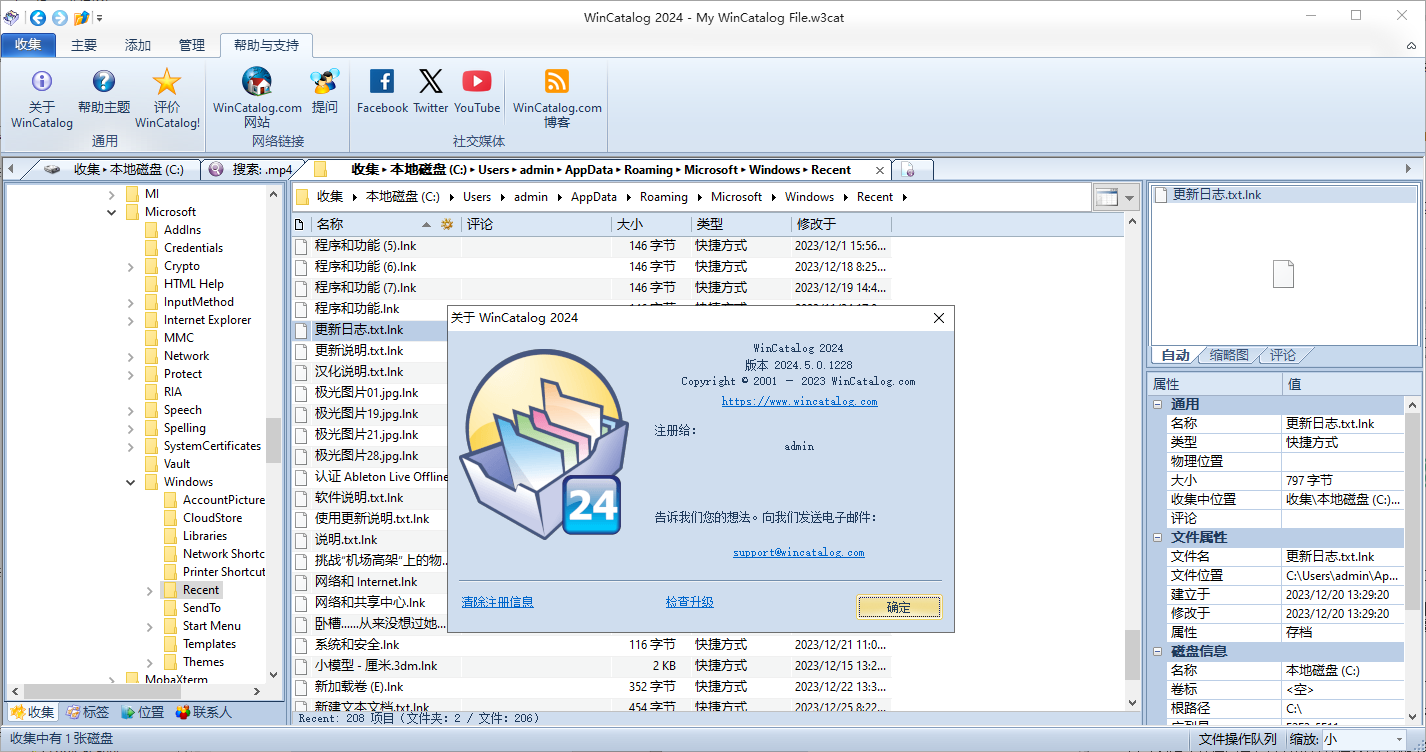




































網(wǎng)友評論